1、首先在电脑上找到Excel图标,双击打开。

2、在打开的页面举例如何画出√和×,如图所示。

3、输入大写字母P和O,分别对应的是√和×。

4、输入大写字母R和S,分别对应的是带框的√和×。
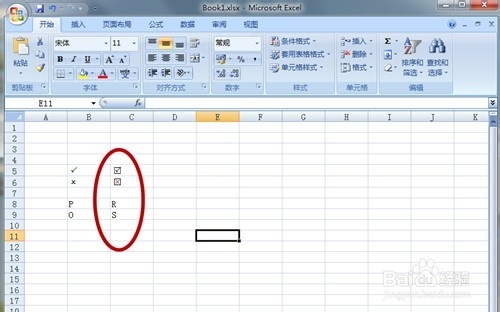
5、鼠标点击全选如图所示。

6、点击字体,在字体里找到wingdings2选择点击。

7、这样就出现了。

时间:2024-10-17 23:46:31
1、首先在电脑上找到Excel图标,双击打开。

2、在打开的页面举例如何画出√和×,如图所示。

3、输入大写字母P和O,分别对应的是√和×。

4、输入大写字母R和S,分别对应的是带框的√和×。
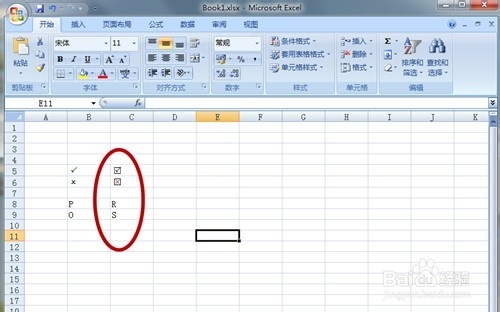
5、鼠标点击全选如图所示。

6、点击字体,在字体里找到wingdings2选择点击。

7、这样就出现了。

